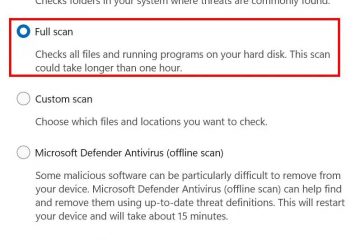Cómo comparar dos archivos con el Bloc de notas
Ya sea que sea un programador de computadoras o un usuario promedio de computadoras, probablemente haya necesitado comparar dos archivos en algún momento. El mejor curso de acción es no hojear manualmente los archivos para identificar las diferencias. Si lo hace, sólo perderá tiempo que podría ser mejor empleado en otro lugar. O peor aún, podría correr el riesgo de perderse cualquier diferencia significativa que pueda ocurrir entre los dos archivos.
Pero no se preocupe. Este artículo profundiza en los detalles de comparar dos archivos con su editor de texto preferido, Notepad++. muestre cómo puede comparar dos archivos con y sin un complemento, así como también cómo diferenciar dos archivos en caso de que esté trabajando con un sistema de control de versiones. Empecemos de lleno.
Cómo comparar dos archivos con Notepad++
Hay muchas razones por las que le gustaría comparar dos versiones diferentes de un archivo. Por ejemplo, si está copiando un archivo de una carpeta a otra, la pérdida de paquetes y la corrupción de datos pueden ocurrir en el camino. Para asegurarse de que su archivo es realmente similar a su versión original, debe realizar alguna comparación.

Notepad++ es una buena herramienta para comparando archivos. Desafortunadamente, la funcionalidad no está integrada en el software. Por esa razón, deberá instalar el complemento Comparar para que el proceso produzca resultados significativos. Como dice el nombre, el complemento Comparar le permite comparar dos archivos al resaltar las diferencias visuales que ocurren entre ellos. Las diferencias se destacan mediante el uso de diferentes colores e iconos. Por ejemplo, rojo significa que se omitió una línea, verde significa que se agregó una línea y naranja significa que se modificó la línea.
Usando el complemento, puede comparar varias iteraciones de los archivos almacenados en su máquina local. Para poner el listón aún más alto, el complemento le permite comparar archivos que están almacenados en repositorios en línea, a saber, Git y SVN. Sean cuales sean sus necesidades, el complemento de comparación de Notepad++ lo tiene cubierto.
Cómo comparar dos archivos en Notepad++ uno al lado del otro
Para comparar dos archivos en Notepad++ uno al lado del otro, siga estos pasos.
En su computadora, abra la aplicación Notepad++.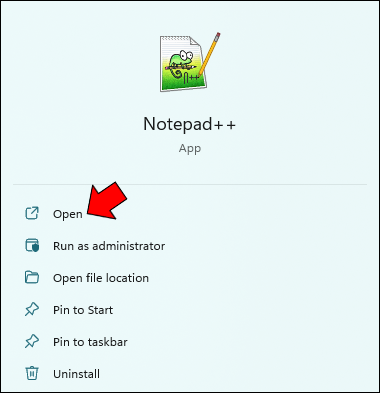 Vaya a”Complementos”y seleccione”Administrador de complementos”. Si se pierde la opción”Administrador de complementos…”, vaya a”?”a continuación, seleccione”Acerca del Bloc de notas++”y vuelva a comprobar que está ejecutando la versión actual.
Vaya a”Complementos”y seleccione”Administrador de complementos”. Si se pierde la opción”Administrador de complementos…”, vaya a”?”a continuación, seleccione”Acerca del Bloc de notas++”y vuelva a comprobar que está ejecutando la versión actual.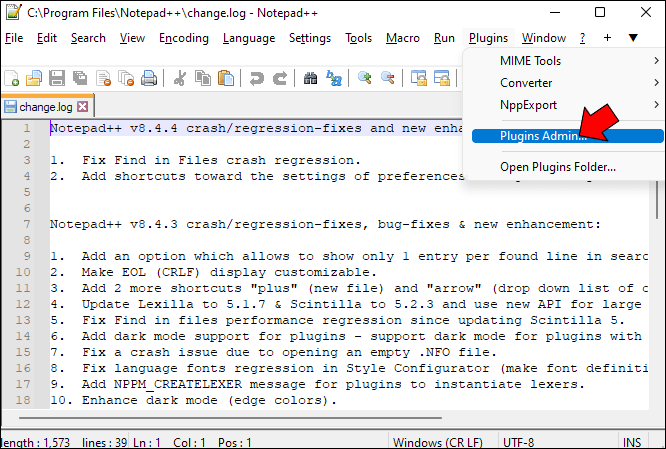 En los”Complementos Admin”, busque el complemento llamado”Comparar”y selecciónelo de los resultados.
En los”Complementos Admin”, busque el complemento llamado”Comparar”y selecciónelo de los resultados.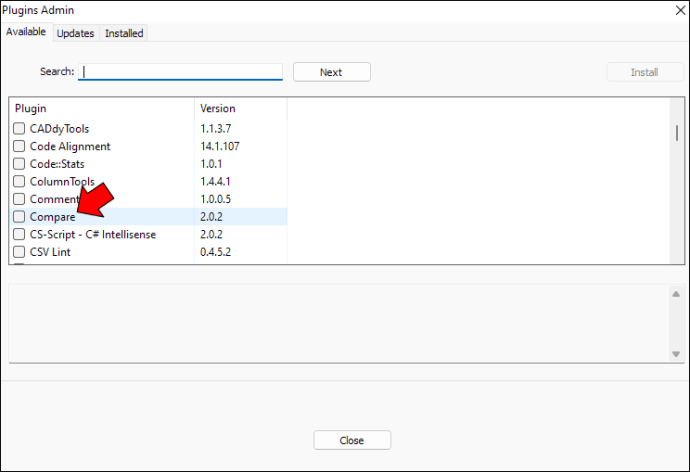 En la parte superior-esquina derecha de la pantalla, presione el botón”Instalar”.
En la parte superior-esquina derecha de la pantalla, presione el botón”Instalar”.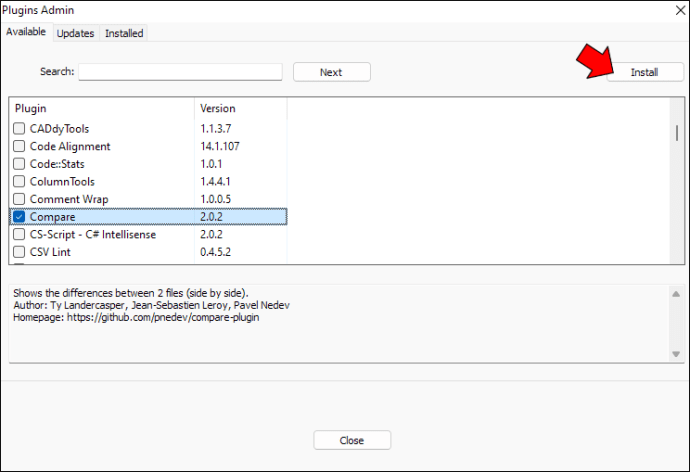 Siga las instrucciones proporcionadas en el asistente de instalación para finalizar la configuración del complemento.
Siga las instrucciones proporcionadas en el asistente de instalación para finalizar la configuración del complemento.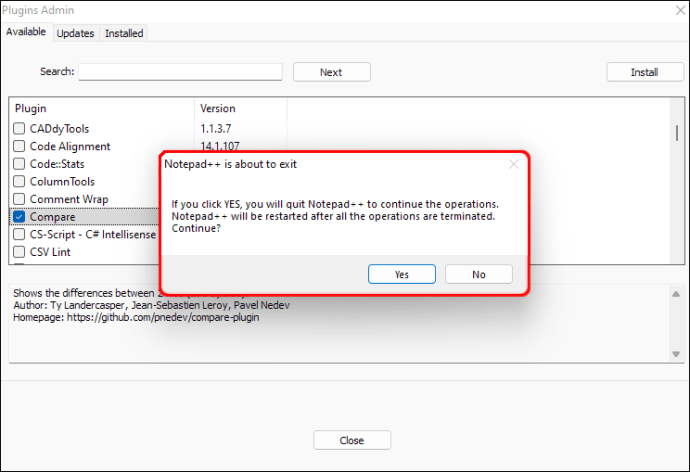 Arrastre y suelte los dos archivos que desea comparar en su editor de Notepad++ y asegúrese de que yacen uno al lado del otro.
Arrastre y suelte los dos archivos que desea comparar en su editor de Notepad++ y asegúrese de que yacen uno al lado del otro.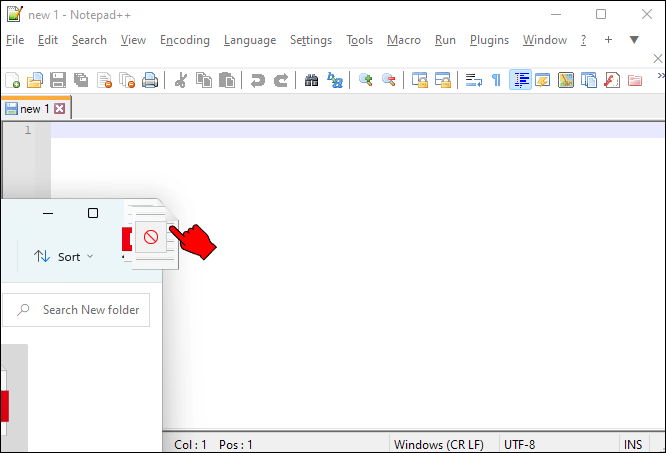 En el menú superior, vaya a”Complementos”y expanda el menú”Comparar”.
En el menú superior, vaya a”Complementos”y expanda el menú”Comparar”.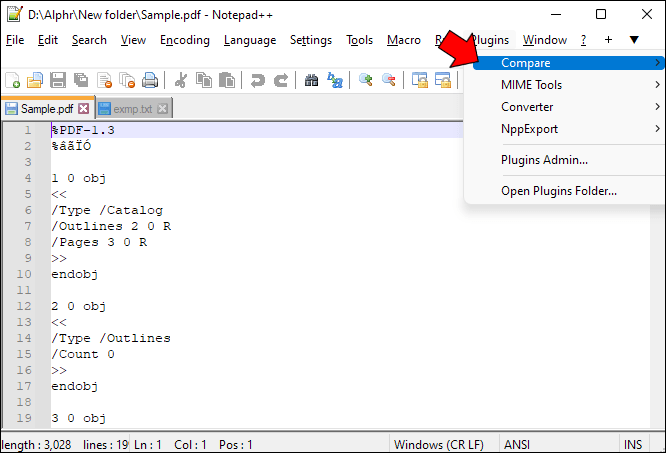 Desde las opciones, seleccione”Comparar”. Alternativamente, puede presionar”Ctrl + Alt + C”.
Desde las opciones, seleccione”Comparar”. Alternativamente, puede presionar”Ctrl + Alt + C”. 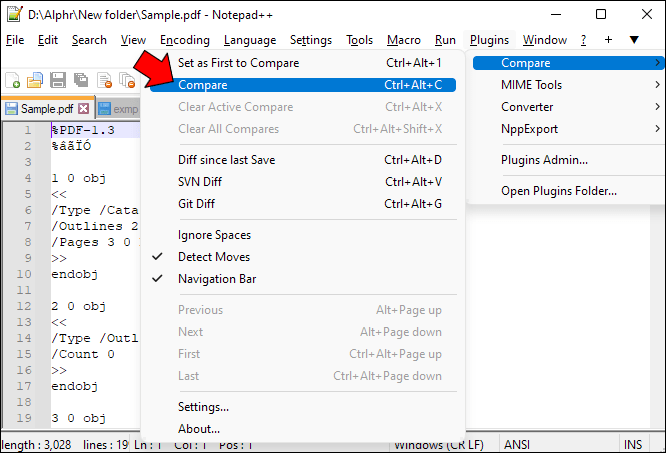 En lugar de desplazarse manualmente por el archivo para identificar las diferencias resaltadas, utilice el icono”Comparar navegación”, especialmente para archivos grandes.
En lugar de desplazarse manualmente por el archivo para identificar las diferencias resaltadas, utilice el icono”Comparar navegación”, especialmente para archivos grandes.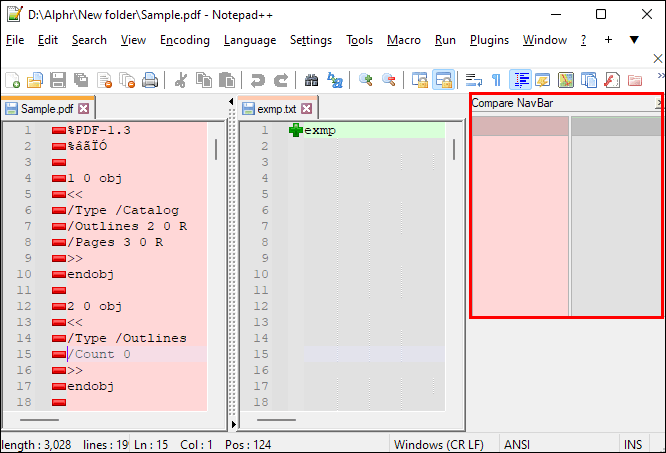
Si le gusta la personalización y le gusta modificar un poco las cosas, estás de suerte. El complemento Compare le permite ajustar la configuración, brindándole una experiencia personalizada desde la aplicación. Aquí le mostramos cómo personalizar la configuración de su complemento Comparar.
Vaya a”Complementos”y abra el menú”Comparar”.
Desde las opciones, seleccione”Configuración”.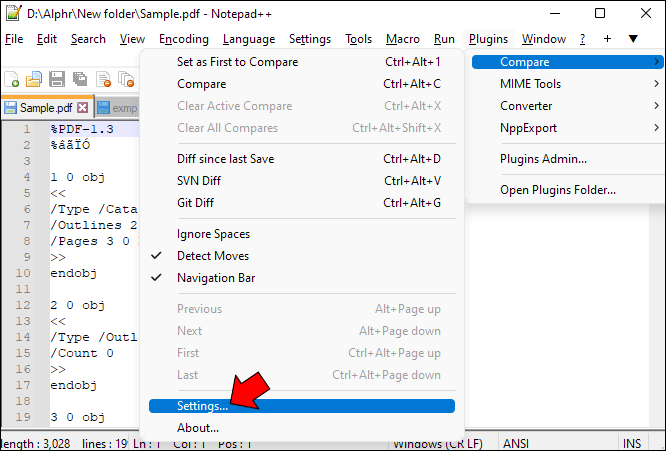 Elija todos los ajustes preestablecidos personalizados para sus archivos y presione el botón”Restablecer”.
Elija todos los ajustes preestablecidos personalizados para sus archivos y presione el botón”Restablecer”.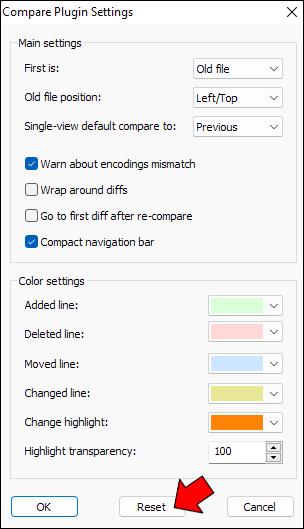
Una vez haya terminado de comparar sus archivos, vaya a”Comparar”y seleccione la opción”Borrar todas las comparaciones”. Esto debería devolver sus archivos a la normalidad y eliminar todos los aspectos destacados.
Cómo diferenciar dos archivos con Notepad++
Si es un desarrollador y desea diferenciar dos archivos con Notepad++, Necesitará tener instalado el complemento Comparar. El complemento le permite diferenciar dos archivos que están almacenados en un repositorio local. Actualmente, el complemento Comparar solo admite dos sistemas de control de versiones, Git y SVN.
Aquí se explica cómo diferenciar archivos Git con Notepad ++.
Inicie Bloc de notas ++.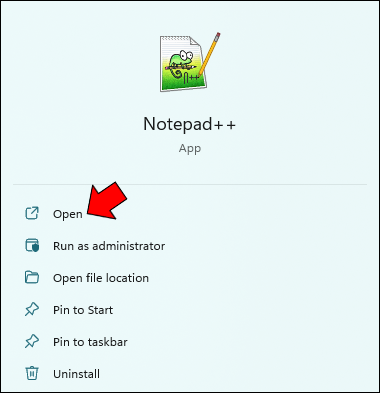 Abrir el repositorio de Git que contiene su código. Vaya a”Complementos”y expanda el menú”Comparar”.
Abrir el repositorio de Git que contiene su código. Vaya a”Complementos”y expanda el menú”Comparar”.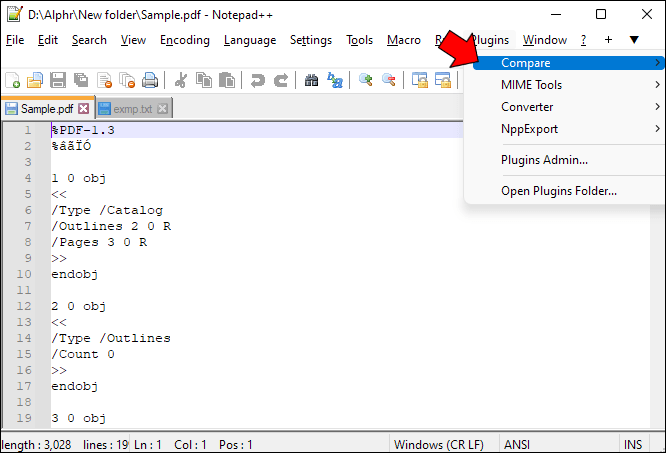 De la opciones, seleccione”Git Diff”.
De la opciones, seleccione”Git Diff”.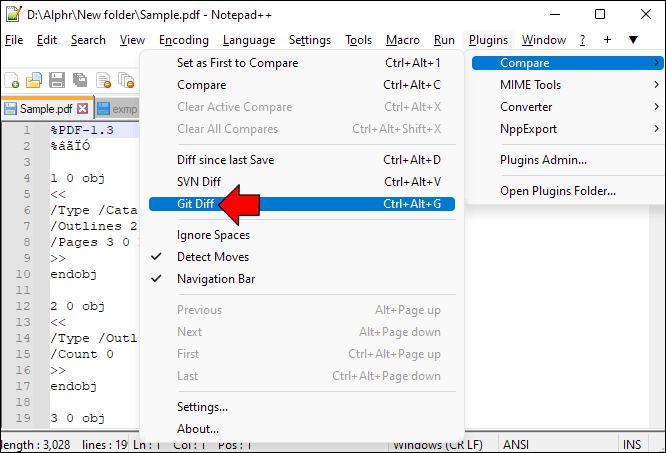
Con la opción Git Diff seleccionada, debería ver las diferencias entre el archivo actual y el archivo que ha almacenado en el repositorio Git.
Cómo diferenciar dos archivos SVN usando Notepad ++.
Abra Bloc de notas++.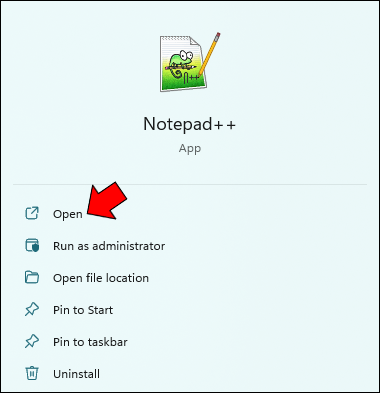 Abra el archivo de repositorio SVN que desea diff. Vaya a”Complementos”y expanda el menú”Comparar”.
Abra el archivo de repositorio SVN que desea diff. Vaya a”Complementos”y expanda el menú”Comparar”.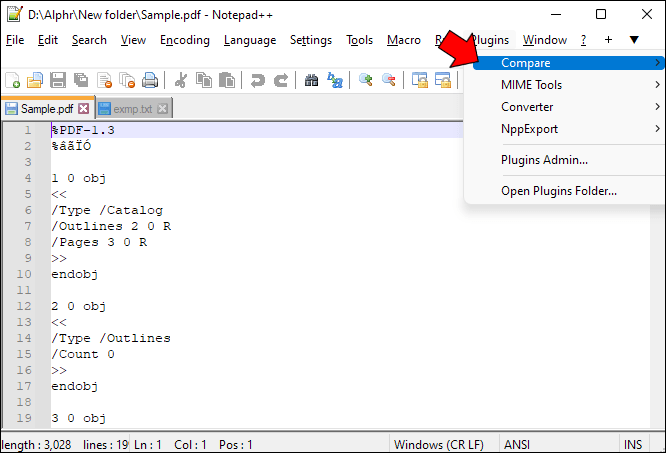 Desde las opciones, seleccione”SVN Diff.”
Desde las opciones, seleccione”SVN Diff.”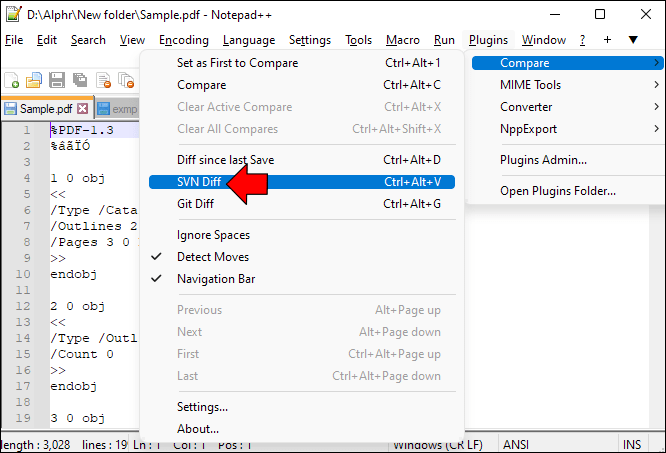
Cómo comparar dos archivos en el Bloc de notas++ sin un complemento
No quiero continuar el proceso de instalación de un complemento de terceros? Bueno, aquí se explica cómo comparar dos archivos en Notepad ++ sin un complemento.
Abra Notepad++.
Arrastre y suelte los dos archivos que desea comparar en el editor.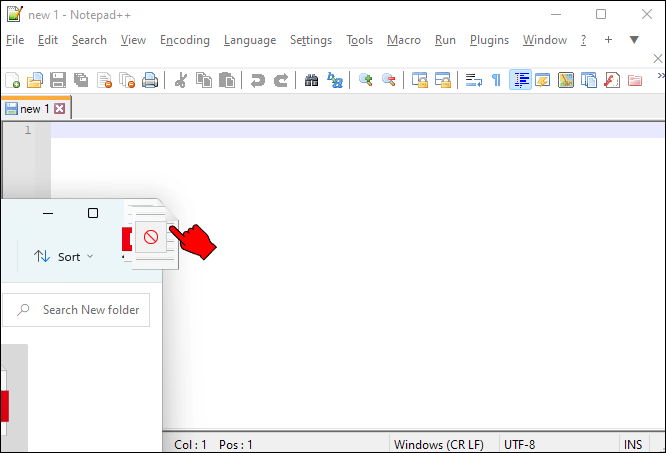 Con los dos archivos abiertos, haga clic derecho en la pestaña del archivo y seleccione”Mover a otra vista”.
Con los dos archivos abiertos, haga clic derecho en la pestaña del archivo y seleccione”Mover a otra vista”.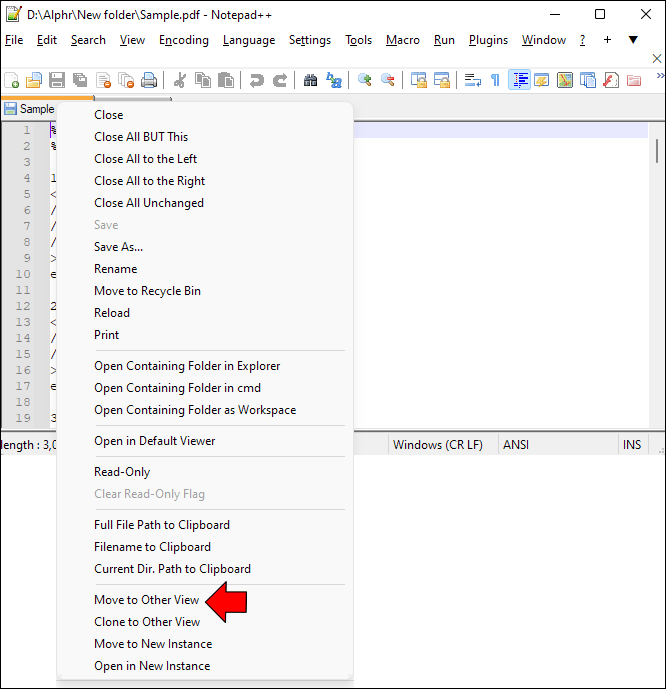 Tus archivos ahora deberían estar uno al lado del otro y deberías poder compararlos.
Tus archivos ahora deberían estar uno al lado del otro y deberías poder compararlos.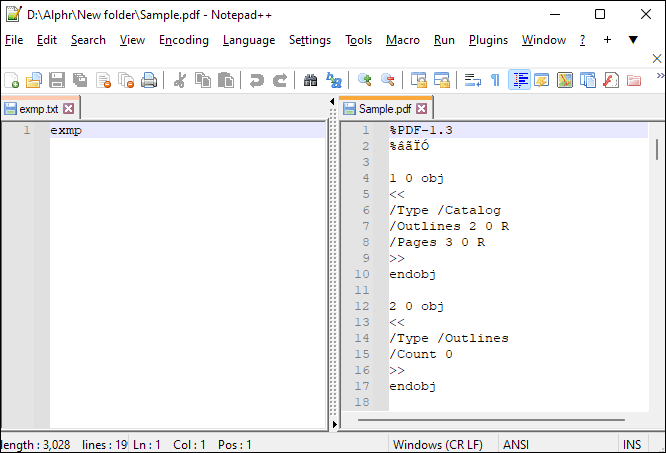
La desventaja del método anterior es que es difícil comparar dos archivos grandes. Si hojea los archivos manualmente, es probable que se pierda algunos detalles críticos.
Preguntas frecuentes
¿Son lo mismo Git y SVN?
Git y SVN son sistemas de control de versiones, pero no son la misma plataforma (piense en Facebook e Instagram; ambas son redes sociales, pero no son exactamente la misma plataforma). Si bien Git está descentralizado, SVN es más o menos un sistema de control de versiones centralizado.
Olvídese de la forma antigua de hojear archivos
Los archivos son una parte esencial de nuestros flujos de trabajo, y conocer la diferencia entre dos versiones de archivo no tiene por qué ser una molestia. Notepad ++ presenta el complemento Comparar, lo que facilita mucho el proceso. El complemento tiene Git Diff y SVN Diff, lo que facilita a los programadores diferenciar archivos almacenados en repositorios y bases de datos en línea. Independientemente de sus necesidades, esperamos que ahora pueda comparar archivos a través del editor de texto Notepad++.
¿Ha intentado usar un comando o un script de código para comparar dos archivos con Notepad++? Háganos saber en la sección de comentarios a continuación.
Descargo de responsabilidad: algunas páginas de este sitio pueden incluir un enlace de afiliado. Esto no afecta nuestro editorial de ninguna manera.